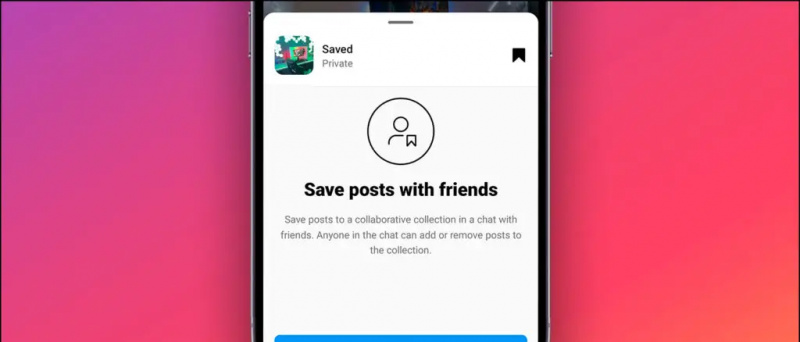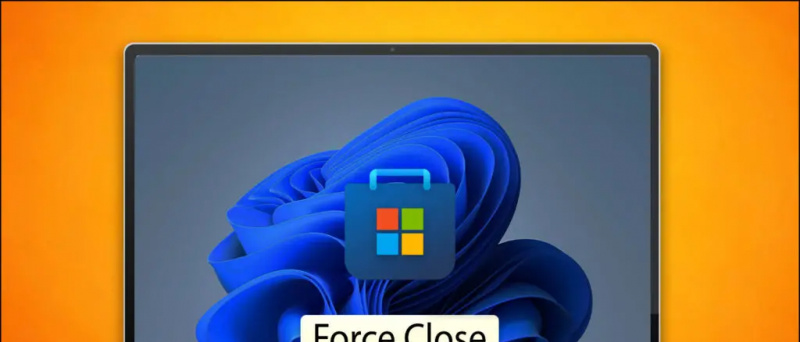நீங்கள் எந்த அறிவிப்புகளையும் பெறவில்லையா? வலைஒளி உங்கள் மீது ஐபோன் ? சரி, நீங்கள் என்னைப் போன்ற ஒருவர் நிறைய யூடியூப்பைப் பார்க்கிறீர்கள் என்றால், மேடையில் பதிவேற்றப்படும் சமீபத்திய வீடியோக்களைப் பற்றிய தாவலை வைத்திருக்க விரும்பலாம். இருப்பினும், உங்களிடம் புதிய விழிப்பூட்டல்கள் இருந்தால் அது எரிச்சலூட்டும், ஆனால் அவை உங்கள் ஐபோனில் தோன்றாது. எனவே, நாங்கள் ஏழு எளிய வழிகளுடன் இங்கே இருக்கிறோம் ஐபோனில் இயங்காத YouTube அறிவிப்புகளை சரிசெய்யவும் iOS 14 அல்லது அதற்குக் கீழே இயங்குகிறது.
google hangouts சுயவிவரப் படம் காட்டப்படவில்லை
மேலும், படிக்க | YouTube கருத்துக்களை சரிசெய்ய 5 வழிகள் ஒரு வீடியோவில் காட்டப்படவில்லை
YouTube அறிவிப்புகள் ஐபோனில் வேலை செய்யவில்லையா? இங்கே சரி
பொருளடக்கம்
- YouTube அறிவிப்புகள் ஐபோனில் வேலை செய்யவில்லையா? இங்கே சரி
- மடக்குதல்- ஐபோனில் YouTube அறிவிப்புகளை சரிசெய்யவும்
1. அமைப்புகளில் அறிவிப்புகளை அனுமதிக்கவும்
உங்கள் ஐபோனில் அறிவிப்புகளைக் காட்ட YouTube பயன்பாடு அனுமதிக்கப்பட்டுள்ளதா என்பதைச் சரிபார்க்க வேண்டும் என்பது முதல் விஷயம். அனுமதி முடக்கப்பட்டிருந்தால் அறிவிப்புகளைக் காட்ட முடியாது.



- திற அமைப்புகள் உங்கள் ஐபோனில்.
- எல்லா வழிகளிலும் கீழே உருட்டி கிளிக் செய்க வலைஒளி .
- கிளிக் செய்யவும் அறிவிப்புகள் முடக்கப்பட்டிருந்தால் அறிவிப்புகளுக்கான மாற்று என்பதை இயக்கவும்.
- மேலும், நீங்கள் விழிப்பூட்டல்களைப் பெற விரும்பும் இடத்தைத் தேர்ந்தெடுக்கவும்- பூட்டுத் திரை , அறிவிப்பு மையம் , மற்றும் பதாகைகள் .
அறிவிப்புகள் இயக்கப்பட்டிருந்தாலும், அவை எதுவும் தேர்ந்தெடுக்கப்படவில்லை என்றால், உங்களுக்கு எந்த YouTube அறிவிப்புகளும் கிடைக்காது. அறிவிப்பு மாதிரிக்காட்சிகள், ஒலிகள் மற்றும் பேட்ஜ்கள் போன்ற பிற அமைப்புகளை நீங்கள் மேலும் மாற்றலாம்.
2. YouTube இல் அறிவிப்புகளை இயக்கவும்
அமைப்புகளில் YouTube க்கான அறிவிப்புகளை நீங்கள் அனுமதித்திருந்தாலும், உங்கள் ஐபோனில் காண்பிக்கப்படவில்லை என்றால், அவை YouTube பயன்பாட்டில் இயக்கப்பட்டனவா என்பதை நீங்கள் சரிபார்க்க வேண்டும். அவ்வாறு செய்ய, கீழே கொடுக்கப்பட்டுள்ள படிகளைப் பின்பற்றவும்.
- உங்கள் ஐபோனில் YouTube பயன்பாட்டைத் திறக்கவும்.
- மேல் வலது மூலையில் உள்ள உங்கள் சுயவிவரப் படத்தைக் கிளிக் செய்க.
- அடுத்த திரையில், தட்டவும் அமைப்புகள் .
- இப்போது, கீழே உருட்டி கிளிக் செய்யவும் அறிவிப்புகள் .



- இங்கே, பின்வரும் விருப்பங்களை மாற்றுவதன் மூலம் / முடக்குவதன் மூலம் YouTube மொபைல் அறிவிப்புக்கான உங்கள் விருப்பங்களை அமைக்கவும்- திட்டமிடப்பட்ட டைஜஸ்ட், சந்தாக்கள், பரிந்துரைக்கப்பட்ட வீடியோக்கள் மற்றும் பிற செயல்பாட்டு புதுப்பிப்புகள்.
- மேலும், கீழே உருட்டவும், நீங்கள் ஒலிகளையும் அதிர்வுகளையும் முடக்கியுள்ளீர்களா என்பதைச் சரிபார்க்கவும்.


தொடக்கக்காரர்களுக்கு, தி பரிந்துரைக்கப்பட்ட வீடியோக்கள் விருப்பம் நீங்கள் பார்ப்பதற்கு ஏற்ப வீடியோக்களை உங்களுக்குத் தெரிவிக்கும். அதேசமயம், சந்தாக்கள் நீங்கள் குழுசேர்ந்த சேனல்களின் புதுப்பிப்புகள் குறித்து உங்களை எச்சரிக்கும். மறுபுறம், தி திட்டமிடப்பட்ட டைஜஸ்ட் விருப்பம் உங்கள் அனைத்து அறிவிப்புகளையும் நாளின் ஒரு குறிப்பிட்ட நேரத்தில் ஒன்றாகத் தள்ளும்.
3. பின்னணி புதுப்பிப்பை அனுமதிக்கவும்
பின்னணி புதுப்பிப்பு பயன்பாடுகள் பின்னணியில் இயங்கும்போது புதுப்பிப்புகள் மற்றும் புதிய உள்ளடக்கத்தை சரிபார்க்க அனுமதிக்கிறது. இது YouTube க்கு முடக்கப்பட்டிருந்தால், புதிய அறிவிப்புகளைப் பெறுவதில் சிக்கல்கள் இருக்கலாம். எனவே, பின்வருமாறு YouTube பயன்பாடு பின்னணியில் புதுப்பிக்க அனுமதிக்கப்படுவதை உறுதிசெய்க.


- திற அமைப்புகள் உங்கள் ஐபோனில்.
- கீழே உருட்டி கிளிக் செய்யவும் வலைஒளி .
- மாற்று என்பதை இயக்கவும் பின்னணி பயன்பாட்டு புதுப்பிப்பு .
4. அறிவிப்பு பெல்லை இயக்கவும்

ஒரு குறிப்பிட்ட சேனலில் இருந்து பதிவேற்ற விழிப்பூட்டல்களைப் பெற, YouTube க்கான அறிவிப்புகளை கைமுறையாக இயக்க வேண்டும். எனவே, சேனலைப் பார்வையிட்டு, குழுசேர் பொத்தானுக்கு அடுத்த பெல் ஐகானை அழுத்தவும். YouTube இல் குறிப்பிட்ட சேனலில் இருந்து பதிவேற்றுவதற்கான அறிவிப்புகளைப் பெறுவதை இது உறுதி செய்யும்.
5. மறைநிலை பயன்முறையை அணைக்கவும்
உங்கள் ஐபோனில் தனிப்பட்ட முறையில் வீடியோக்களைக் காண YouTube ஒரு பிரத்யேக மறைநிலை பயன்முறையைக் கொண்டுள்ளது. இயக்கப்பட்டதும், நீங்கள் வெளியேறியதாக YouTube கருதுகிறது மற்றும் உங்கள் கண்காணிப்பு வரலாறு, தேடல்கள் மற்றும் சந்தாக்களை சேமிக்காது. இது உங்கள் ஐபோனில் YouTube அறிவிப்புகளை தற்காலிகமாக இடைநிறுத்துகிறது.



உங்கள் சுயவிவரப் படத்திற்குப் பதிலாக மேல் வலதுபுறத்தில் மறைநிலை ஐகானைக் கண்டால், இதன் பொருள் YouTube தற்போது மறைநிலை பயன்முறையில் உள்ளது, இதை நீங்கள் அணைக்க மறந்துவிட்டீர்கள். எனவே, முகமூடி ஐகானைத் தட்டி கிளிக் செய்க மறைநிலை முடக்கு சாதாரண பயன்முறைக்கு மாற.
6. உங்கள் ஐபோனை மறுதொடக்கம் செய்யுங்கள்
மேலே உள்ள எல்லா படிகளையும் நீங்கள் பின்பற்றியிருந்தாலும், YouTube அறிவிப்புகள் உங்கள் ஐபோனில் இயங்கவில்லை என்றால், ஏதேனும் தற்காலிக சிக்கல்களைத் தீர்க்க ஒரு முறை மறுதொடக்கம் செய்ய நாங்கள் உங்களுக்கு அறிவுறுத்துகிறோம். அவ்வாறு செய்ய, சக்தி விசையை அழுத்தி, சக்தி ஐகானை வலதுபுறமாக ஸ்வைப் செய்யவும். பின்னர், உங்கள் ஐபோனை மீண்டும் இயக்க சக்தி விசையை நீண்ட நேரம் அழுத்தவும்.
7. YouTube ஐ நிறுவல் நீக்கி மீண்டும் நிறுவவும்
எதுவும் செயல்படவில்லை என்றால், பயன்பாட்டை மீண்டும் நிறுவுவதே கடைசி விருப்பமாகும். எனவே, YouTube பயன்பாட்டை நிறுவல் நீக்கி, அதை ஆப் ஸ்டோரிலிருந்து மீண்டும் நிறுவவும். இது ஒரு புதிய தொடக்கத்தைத் தரும், மேலும் அறிவிப்பு சிக்கல்கள் உள்ளிட்ட அடிப்படை சிக்கல்களையும் சரிசெய்யும்.
மடக்குதல்- ஐபோனில் YouTube அறிவிப்புகளை சரிசெய்யவும்
உங்கள் ஐபோனில் இயங்காத YouTube அறிவிப்புகளை எவ்வாறு சரிசெய்வது என்பதற்கான சில எளிய உதவிக்குறிப்புகள் இவை. எல்லா முறைகளையும் முயற்சி செய்து சிக்கலை சரிசெய்ய உங்களுக்கு உதவியது எனக்குத் தெரியப்படுத்துங்கள். மூலம், குழுசேர் YouTube இல் கேஜெட்டுகள் பயன்படுத்தவும் நீங்கள் ஏற்கனவே இல்லையென்றால். இதுபோன்ற மேலும் கட்டுரைகளுக்கு காத்திருங்கள்.
மேலும், படிக்க- ஐபோன் மற்றும் ஐபாடில் 4K இல் Youtube வீடியோக்களை பார்ப்பது எப்படி
பேஸ்புக் கருத்துரைகள்உடனடி தொழில்நுட்ப செய்திகளுக்கும் நீங்கள் எங்களைப் பின்தொடரலாம் கூகிள் செய்திகள் அல்லது உதவிக்குறிப்புகள் மற்றும் தந்திரங்கள், ஸ்மார்ட்போன்கள் மற்றும் கேஜெட்டுகள் மதிப்புரைகளுக்கு சேரவும் கேஜெட்டுகள் தந்தி குழு அல்லது சமீபத்திய மதிப்பாய்வு வீடியோக்களுக்கு குழுசேரவும் கேஜெட்டுகள் யூடியூப் சேனலைப் பயன்படுத்துங்கள்.







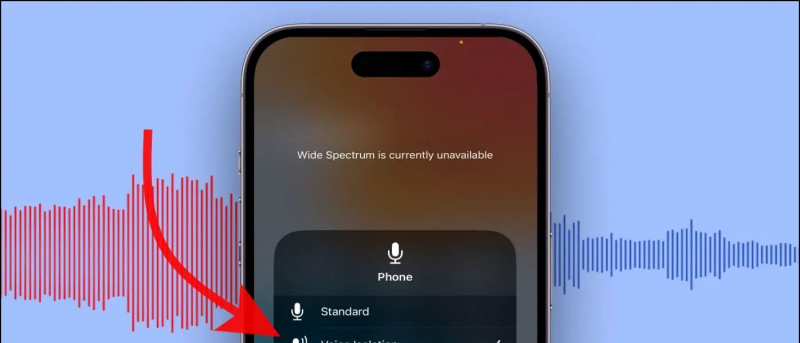


![[விமர்சனம்] தொலைபேசி வரையறையை மறுவரையறை செய்த சாம்சங் கேலக்ஸி குறிப்பு 2](https://beepry.it/img/reviews/69/samsung-galaxy-note-2-which-redefined-phone-definition.jpg)